移动硬盘插上显示要求格式化 移动硬盘打不开需要格式化怎么办
当您插上移动硬盘时,突然出现要求格式化的提示,或者移动硬盘无法打开的情况,这可能是因为硬盘文件系统损坏或出现错误所致,此时不要慌张可以尝试使用电脑自带的磁盘管理工具对移动硬盘进行格式化操作。在格式化之前,务必备份重要数据,避免数据丢失。如果自行操作不擅长或不成功,建议寻求专业人士的帮助,以确保数据安全和硬盘正常使用。
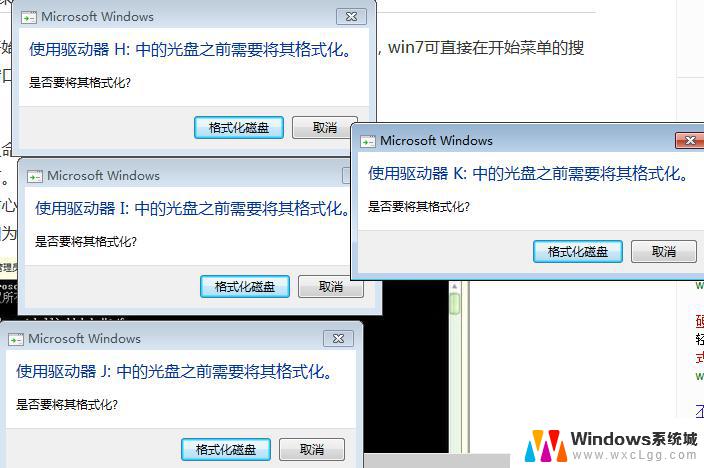
【移动硬盘提示格式化怎么办】移动硬盘插上显示要求格式化
移动硬盘提示格式化怎么办
第一步: 开始菜单找到“运行”窗口,也就是c:(命令提示符)。win7系统可直接在开始菜单的搜索窗口中输入“cmd”
第二步: 进入命令提示符窗口后输入“chkdsk d:/f”(d代表d盘,改为移动硬盘的盘符),回车就可。如有情况不能正常运行此程序,请重启后再试。检查时间一般较长,半小时左右,请耐心等待,完成后移动硬盘即可恢复正常。(附图为检查与修复H盘示例。)
移动硬盘插上显示要求格式化
方法一 :
1、右键点击“ 移动硬盘 /U盘”→“属性”,在弹出的窗口中选择“工具”→“开始检查”→将“自动修复文件系统错误”和“扫描并尝试恢复坏扇区”。
2、以上步骤,部分系统会提示重启后修复,如果出现,则同意。然后重启电脑后,系统会自动恢复。记住一定不要拔U盘或移动硬盘哦。
方法二:
1、“开始”→“cmd”或者“Win + R”。
2、输入“chkdsk H:/f”这里修复的H盘,修复D盘就是“chkdsk D:/f”,系统开始修复,过一会儿就修复完成了。
3、修复完成之后“我的电脑”也正常显示磁盘空间,双击正常启动。
以上是移动硬盘插上后需要格式化的全部内容,如果您遇到相同问题,可以参考本文中介绍的步骤进行修复,希望对大家有所帮助。
移动硬盘插上显示要求格式化 移动硬盘打不开需要格式化怎么办相关教程
-
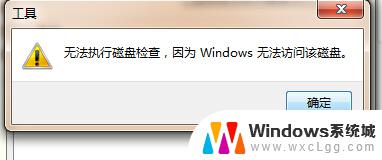 移动硬盘格式化提示无法格式化 移动硬盘打不开提示格式化怎么办
移动硬盘格式化提示无法格式化 移动硬盘打不开提示格式化怎么办2024-01-20
-
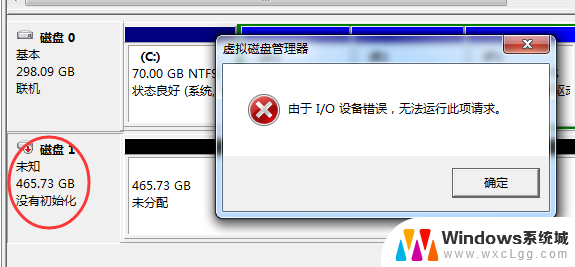 移动硬盘老是提示格式化显示不出来 移动硬盘打不开提示格式化怎么处理
移动硬盘老是提示格式化显示不出来 移动硬盘打不开提示格式化怎么处理2024-04-14
-
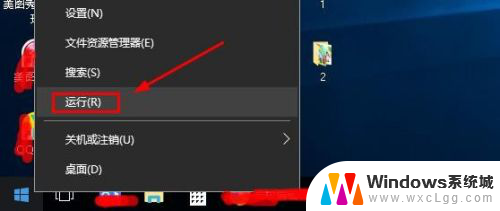 移动硬盘无法打开怎么处理 移动硬盘不用格式化能修复吗
移动硬盘无法打开怎么处理 移动硬盘不用格式化能修复吗2024-04-12
-
 u盘插上显示必须格式化 U盘需要重新格式化的解决方法
u盘插上显示必须格式化 U盘需要重新格式化的解决方法2024-03-02
-
 u盘需要重新格式化 U盘需要重新格式化的解决方法
u盘需要重新格式化 U盘需要重新格式化的解决方法2024-01-19
-
 移动硬盘插着没反应 为什么移动硬盘插上电脑不显示
移动硬盘插着没反应 为什么移动硬盘插上电脑不显示2024-03-15
- 移动硬盘插上去有声音但不显示盘符 移动硬盘插入电脑有响声但没有盘符显示怎么办
- 移动硬盘盘符显示不出来 移动硬盘插上电脑不显示盘符怎么办
- 移动硬盘盒插上电脑上显示不出来 移动硬盘插上电脑没有反应怎么办
- 移动硬盘显示在设备和打印机 移动硬盘插上电脑后未显示在设备和打印机列表中怎么办
- 笔记本开机闪屏是什么原因,怎么解决 笔记本电脑频繁闪屏怎么办
- 固态硬盘装进去电脑没有显示怎么办 电脑新增固态硬盘无法显示怎么办
- word如何加批注 Word如何插入批注
- 怎么让word显示两页并排 Word文档同屏显示两页
- switch手柄对应键盘键位 手柄按键对应键盘键位图
- 苹果平板怎么变成电脑模式 iPad如何切换至电脑模式
电脑教程推荐
- 1 固态硬盘装进去电脑没有显示怎么办 电脑新增固态硬盘无法显示怎么办
- 2 switch手柄对应键盘键位 手柄按键对应键盘键位图
- 3 微信图片怎么发原图 微信发图片怎样选择原图
- 4 微信拉黑对方怎么拉回来 怎么解除微信拉黑
- 5 笔记本键盘数字打不出 笔记本电脑数字键无法使用的解决方法
- 6 天正打开时怎么切换cad版本 天正CAD默认运行的CAD版本如何更改
- 7 家庭wifi密码忘记了怎么找回来 家里wifi密码忘了怎么办
- 8 怎么关闭edge浏览器的广告 Edge浏览器拦截弹窗和广告的步骤
- 9 windows未激活怎么弄 windows系统未激活怎么解决
- 10 文件夹顺序如何自己设置 电脑文件夹自定义排序方法